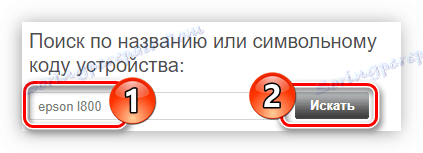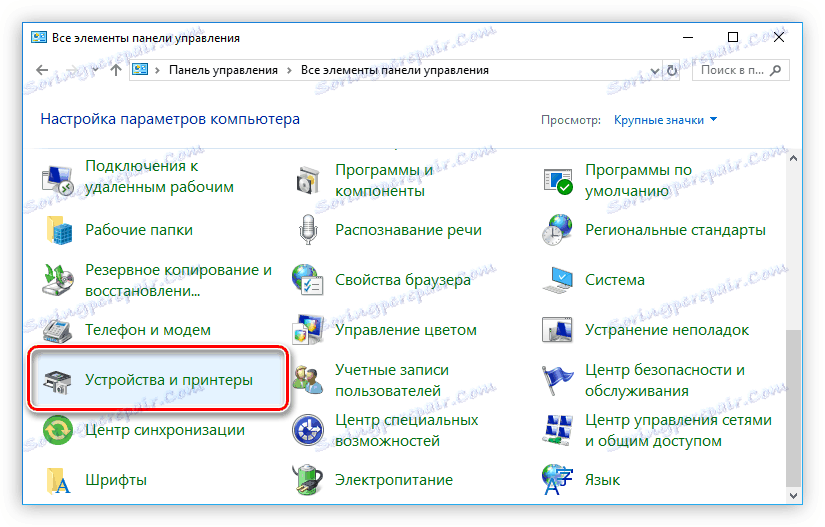تثبيت برنامج التشغيل للطابعة Epson L800
تحتاج أي طابعة إلى تثبيت برنامج خاص في النظام ، يسمى برنامج التشغيل. بدون ذلك ، فإن الجهاز ببساطة لن يعمل بشكل صحيح. يناقش المقال كيفية تثبيت برامج تشغيل الطابعة Epson L800.
محتوى
طرق التثبيت للطابعة Epson L800
هناك طرق مختلفة لتثبيت البرنامج: يمكنك تنزيل برنامج التثبيت من الموقع الرسمي للشركة ، أو استخدام تطبيقات خاصة لهذا ، أو التثبيت باستخدام أدوات نظام التشغيل القياسية. كل هذا سيتم وصفه بالتفصيل لاحقا.
الطريقة 1: موقع Epson على الويب
سيكون من المعقول أن تبدأ البحث من الموقع الرسمي للشركة المصنعة ، لذلك:
- اذهب الى صفحة الموقع .
- انقر فوق عنصر "برامج التشغيل والدعم" في الشريط العلوي.
- ابحث عن الطابعة المطلوبة عن طريق إدخال اسمها في حقل الإدخال والنقر على "بحث" ،
![إجراء بحث عن سائق لطابعة إبسون ... من خلال اسمها على الموقع الرسمي للشركة]()
أو اختيار نموذج من قائمة الفئة "الطابعات والطابعات متعددة الوظائف" .
- انقر على اسم النموذج الذي تبحث عنه.
- في الصفحة التي تفتح ، قم بتوسيع القائمة المنسدلة "برامج التشغيل والأدوات المساعدة" ، وضّح إصدار وشهادة نظام التشغيل المراد تثبيت البرنامج عليه ، وانقر فوق "تنزيل" .

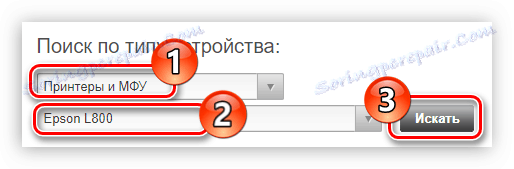
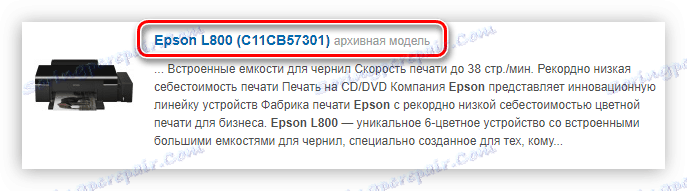
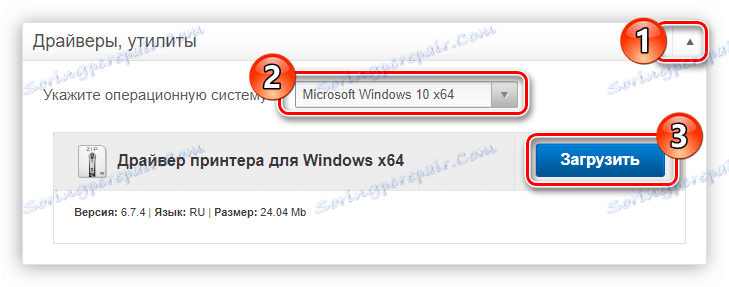
سيتم تنزيل برنامج تثبيت برنامج التشغيل على جهاز كمبيوتر في أرشيف مضغوط. باستخدام أرشيفي ، قم باستخراج المجلد منه إلى أي دليل مناسب لك. بعد ذلك ، انتقل إليها وافتح ملف المثبت ، والذي يسمى "L800_x64_674HomeExportAsia_s" أو "L800_x86_674HomeExportAsia_s" ، بناءً على عمق البت في Windows.
انظر أيضا: كيفية الحصول على ملفات من أرشيف ZIP
- في النافذة المفتوحة ، سيتم عرض عملية بدء المثبت.
- بعد الانتهاء من ذلك ، سيتم فتح نافذة جديدة تحتاج فيها إلى تسليط الضوء على اسم طراز الجهاز والنقر فوق "موافق" . من المستحسن أيضًا ترك مربع الاختيار "استخدام بشكل افتراضي" إذا كانت طابعة Epson L800 هي الطابعة الوحيدة التي سيتم توصيلها بالكمبيوتر.
- حدد لغة نظام التشغيل من القائمة.
- اقرأ اتفاقية الترخيص واقبل شروطها من خلال النقر على الزر المناسب.
- انتظر حتى يتم تثبيت جميع الملفات.
- يظهر إعلام يخبرك بأنه تم تثبيت البرنامج. انقر فوق "موافق" لإغلاق المثبت.

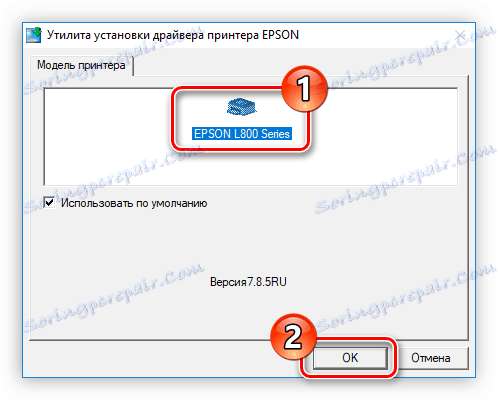
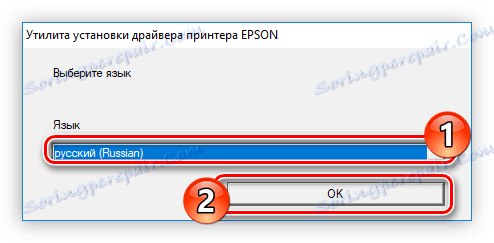
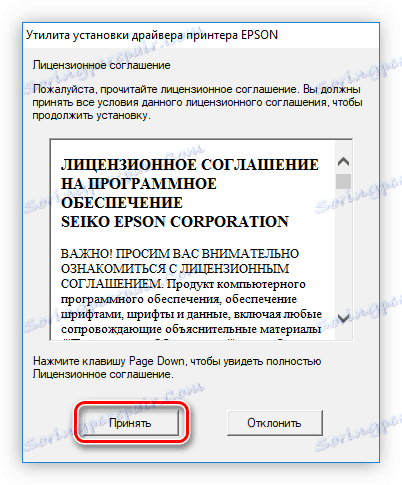

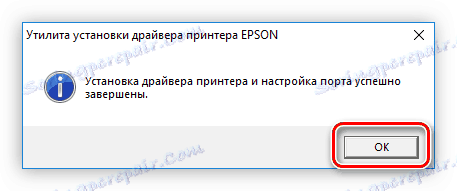
بعد الانتهاء من هذه الخطوات ، أعد تشغيل الكمبيوتر بحيث يمكن للنظام بدء العمل مع برنامج الطابعة.
الطريقة 2: برنامج Epson الرسمي
في الطريقة السابقة ، تم استخدام برنامج التثبيت الرسمي لتثبيت برنامج طابعة Epson L800 ، ولكن الشركة المصنعة تقترح أيضًا استخدام برنامج خاص لحل المهمة ، والذي يحدد تلقائيًا طراز جهازك ويقوم بتثبيت البرنامج المناسب له. يطلق عليه برنامج Epson Software Updater.
- اتبع الرابط أعلاه للانتقال إلى صفحة تنزيل البرنامج.
- انقر فوق الزر "تنزيل" الموجود أسفل قائمة الإصدارات المعتمدة من Windows.
- انتقل إلى مدير الملفات في الدليل الذي تم تنزيل المثبِّت عليه ، وشغّله. إذا ظهرت رسالة على الشاشة تطلب إذنًا لفتح التطبيق المحدد ، فانقر فوق نعم .
- في المرحلة الأولى من التثبيت ، يجب أن توافق على شروط الترخيص. للقيام بذلك ، حدد المربع المجاور لعنصر "اتفاقيات" وانقر على زر "موافق" . يرجى ملاحظة أنه يمكن عرض نص الترخيص بترجمة مختلفة ، وذلك باستخدام القائمة المنسدلة Language لتغيير اللغة.
- سيؤدي هذا إلى تثبيت أداة تحديث برامج Epson ، وبعدها سيتم فتحها تلقائيًا. بعد ذلك مباشرة ، سيبدأ النظام في عملية المسح بحثًا عن وجود طابعات الشركة المصنعة المتصلة بالكمبيوتر. إذا كنت تستخدم طابعة Epson L800 فقط ، فسيتم تحديدها تلقائيًا ؛ وإذا كان هناك العديد منها ، فيمكنك تحديد الطابعة التي تريدها من القائمة المنسدلة المقابلة.
- بعد تحديد الطابعة ، سيعرض البرنامج لتثبيت البرنامج. لاحظ أنه في الجدول العلوي توجد برامج موصى بتثبيتها ، وفي البرنامج الإضافي السفلي. يوجد في الأعلى برنامج التشغيل الضروري ، لذا ضع علامة اختيار بجوار كل عنصر وانقر فوق زر "تثبيت العنصر" .
- ستبدأ الاستعدادات للتركيب ، حيث قد تظهر نافذة مألوفة بالفعل تطلب إذنًا لتشغيل عمليات خاصة. مثل آخر مرة ، انقر فوق "نعم" .
- اقبل بنود الترخيص عن طريق تحديد المربع المجاور لعبارة "موافق" والنقر على "موافق" .
- إذا اخترت برنامج تشغيل طابعة واحدًا فقط للتثبيت ، فسيتم بعد ذلك بدء عملية التثبيت ، ولكن من المحتمل جدًا أن يطلب منك تثبيت البرنامج الثابت المحدّث للجهاز مباشرةً. في هذه الحالة ، سترى نافذة مع وصفها. بعد قراءته ، انقر فوق زر "ابدأ" .
- سيبدأ تثبيت جميع ملفات البرامج الثابتة. أثناء هذه العملية ، لا تفصل الجهاز عن الكمبيوتر أو قم بإيقاف تشغيله.
- بعد اكتمال التثبيت ، انقر فوق "إنهاء" .
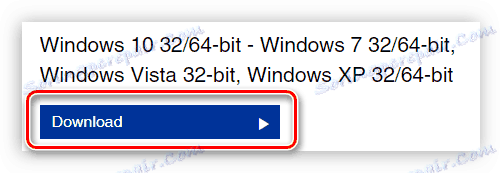
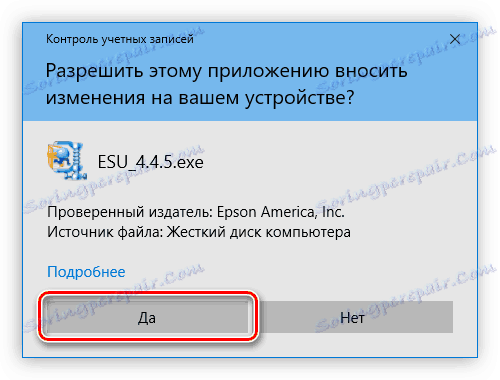
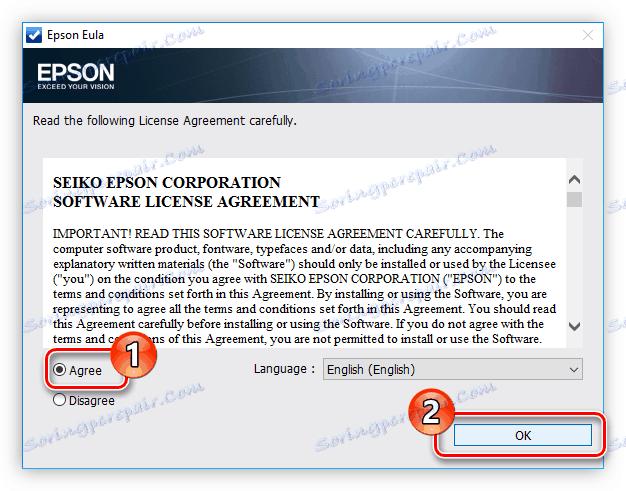

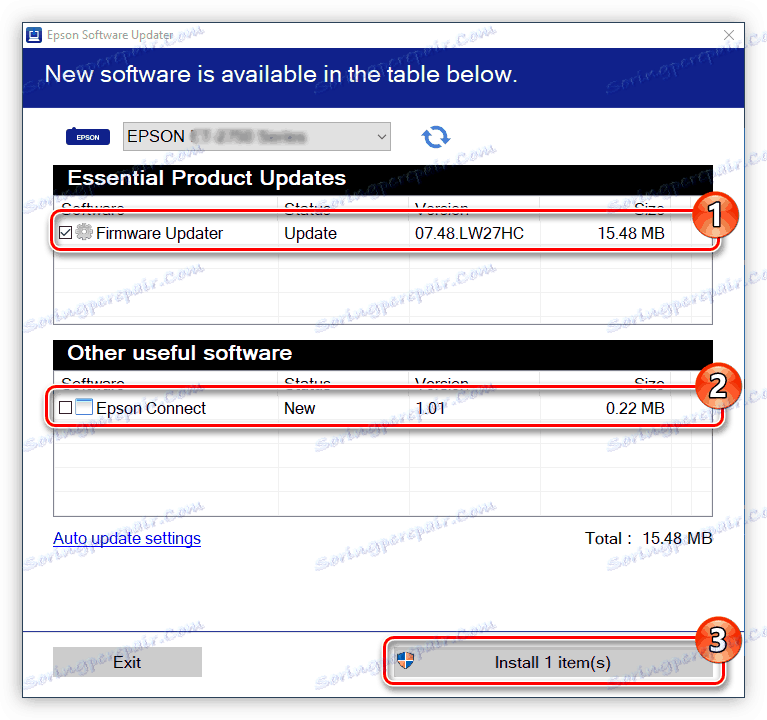
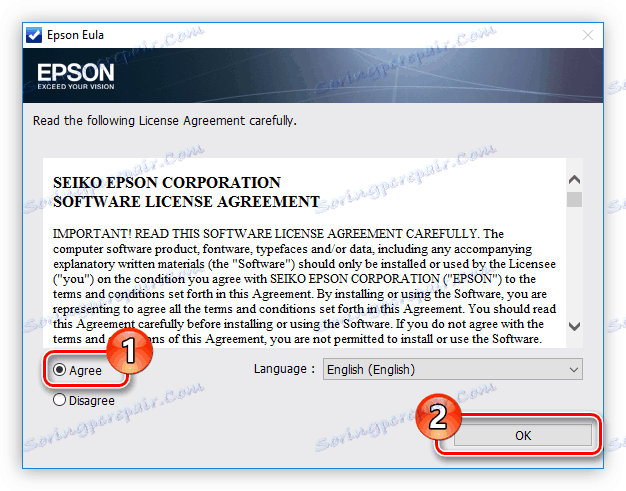

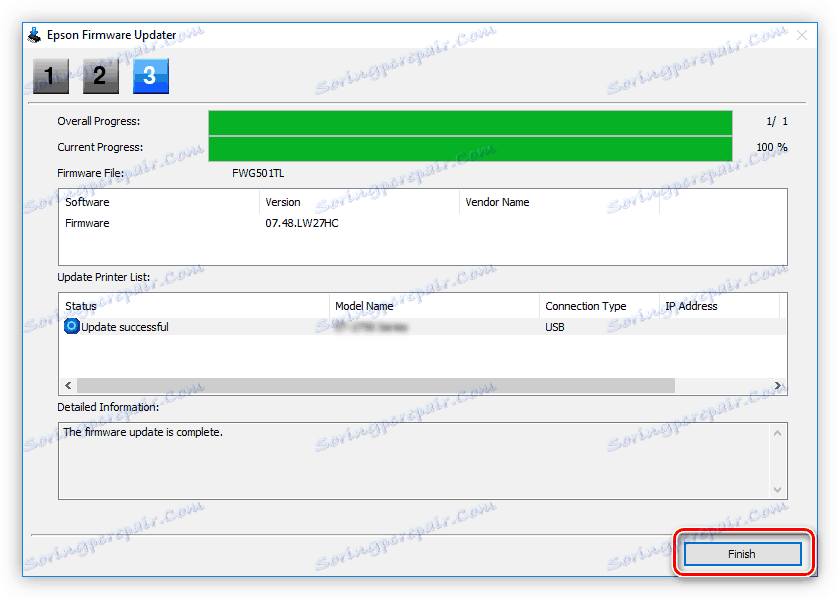
سيتم نقلك إلى الشاشة الرئيسية لبرنامج تحديث البرامج من إبسون ، حيث سيتم فتح نافذة بإشعار حول التثبيت الناجح لكامل البرنامج المحدد في النظام. انقر على "موافق" لإغلاقه وإعادة تشغيل جهاز الكمبيوتر.
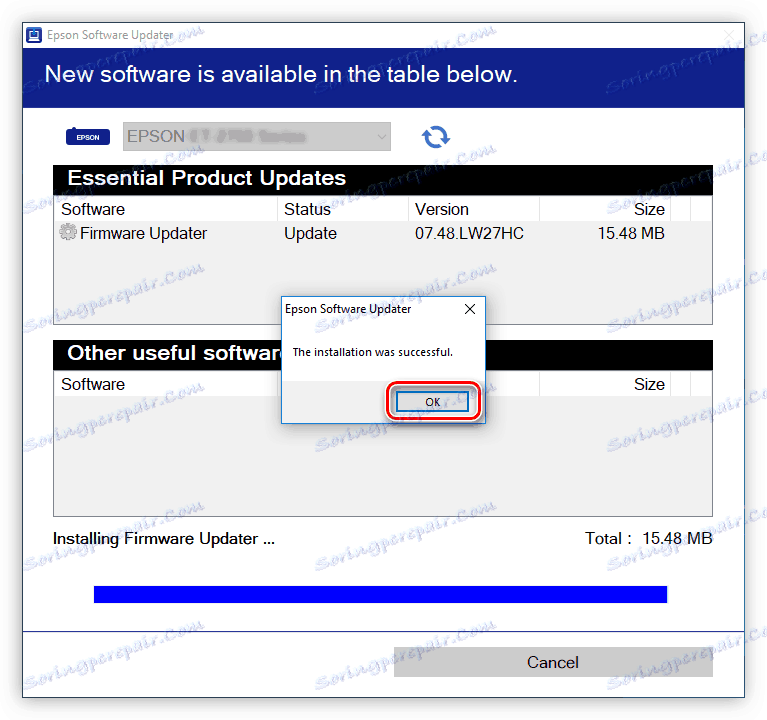
الطريقة الثالثة: البرامج من مطوري الجهات الخارجية
قد يكون بديلًا لبرنامج تحديث البرامج من إبسون عبارة عن تطبيقات لتحديثات برنامج التشغيل التلقائية التي تم إنشاؤها بواسطة مطوري الجهات الخارجية. بفضل مساعدتهم ، يمكنك تثبيت برنامج ليس فقط للطابعة Epson L800 ، ولكن أيضًا على أي جهاز آخر متصل بالكمبيوتر. هناك العديد من التطبيقات من هذا النوع ، ويمكن العثور على أفضلها من خلال النقر على الرابط أدناه.
مزيد من التفاصيل: برنامج لتثبيت برامج التشغيل في ويندوز
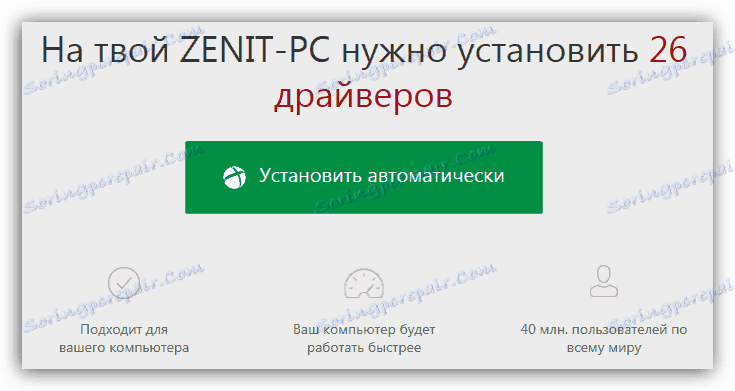
يقدم المقال العديد من التطبيقات ، ولكن بالنسبة لمعظم المستخدمين ، فإن المفضلة غير المشكوك فيها هي حل Driverpack . اكتسب شعبية من هذا القبيل بسبب قاعدة البيانات الضخمة ، والتي تحتوي على مجموعة واسعة من السائقين للأجهزة. ومن الجدير بالذكر أيضا أنه من الممكن العثور على برمجيات فيه ، والتي تم التخلي عن دعمها حتى من قبل الشركة المصنعة نفسها. يمكنك قراءة الإرشادات لاستخدام هذا التطبيق من خلال النقر على الرابط أدناه.
الدرس: كيفية تثبيت برامج التشغيل باستخدام برنامج SolutionPack Solution
الطريقة الرابعة: البحث عن برنامج التشغيل عن طريق المعرف الخاص به
إذا كنت لا ترغب في تثبيت برامج إضافية على جهاز الكمبيوتر الخاص بك ، فيمكنك تنزيل برنامج تثبيت برنامج التشغيل نفسه باستخدام معرف الطابعة Epson L800 للعثور عليه. معانيها كالتالي:
LPTENUMEPSONL800D28D
USBPRINTEPSONL800D28D
PPDTPRINTEREPSON
معرفة رقم المعدات ، فمن الضروري إدخاله في خط البحث في الخدمة ، سواء DevID أو GetDrivers . بالنقر فوق الزر "بحث" ، في النتائج سترى إصدارات برنامج التشغيل المتوفرة من أي إصدار. يبقى لتحميل واحد المطلوب على جهاز الكمبيوتر ، ومن ثم إكمال التثبيت الخاص به. ستكون عملية التثبيت مشابهة لتلك التي تظهر في الطريقة الأولى.

من مزايا هذه الطريقة أرغب في تسليط الضوء على ميزة واحدة: تقوم بتنزيل برنامج التثبيت مباشرة إلى جهاز الكمبيوتر الخاص بك ، مما يعني أنه يمكن استخدامه في المستقبل دون اتصال بالإنترنت. هذا هو السبب في أنه من المستحسن لحفظ نسخة احتياطية على محرك أقراص محمول أو محرك أقراص آخر. يمكنك قراءة المزيد عن جميع جوانب هذه الطريقة في المقالة على الموقع.
مزيد من التفاصيل: كيفية تثبيت برنامج التشغيل ، مع معرفة معرف الجهاز
الطريقة الخامسة: مرافق نظام التشغيل العادية
يمكن تثبيت برنامج التشغيل باستخدام أدوات Windows القياسية. يتم تنفيذ جميع الإجراءات من خلال عنصر نظام "الأجهزة والطابعات" ، الموجود في "لوحة التحكم" . لاستخدام هذه الطريقة ، قم بما يلي:
- افتح "لوحة التحكم" . يمكن القيام بذلك من خلال قائمة "ابدأ" ، عن طريق تحديد العنصر الذي يحمل نفس الاسم من قائمة جميع البرامج في دليل "أدوات النظام" .
- حدد "الأجهزة والطابعات" .
![اختيار الأجهزة والطابعات في لوحة التحكم]()
إذا تم تصنيف عرض جميع العناصر ، فستحتاج إلى اتباع الرابط "عرض الأجهزة والطابعات" .
- انقر فوق الزر "إضافة طابعة" .
- ستظهر نافذة جديدة يتم فيها عرض عملية فحص جهاز الكمبيوتر بحثًا عن وجود معدات متصلة به. عند العثور على جهاز Epson L800 ، يجب تحديده والنقر فوق "التالي" ، ثم اتباع التعليمات البسيطة لإكمال تثبيت البرنامج. إذا لم يتم العثور على Epson L800 ، فانقر فوق الرابط "الطابعة المطلوبة غير موجودة في القائمة" .
- تحتاج إلى تعيين معلمات الجهاز الذي تتم إضافته يدويًا ، لذا حدد العنصر المناسب من العناصر المعروضة وانقر على "التالي" .
- اختر من قائمة "استخدام المنفذ الحالي" المنفذ الذي تتصل به الطابعة أو سيتم توصيله في المستقبل. يمكنك أيضًا إنشاءها بنفسك عن طريق تحديد العنصر المناسب. بعد الانتهاء ، انقر فوق "التالي" .
- الآن تحتاج إلى تحديد الشركة المصنعة (1) للطابعة وطرازها (2) . إذا كان Epson L800 لسبب ما مفقودًا ، فانقر فوق الزر Windows Update لإضافته إلى القائمة. بعد كل هذا ، انقر فوق "التالي" .
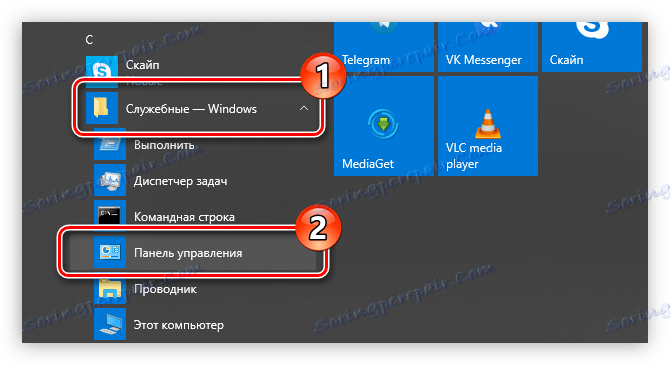
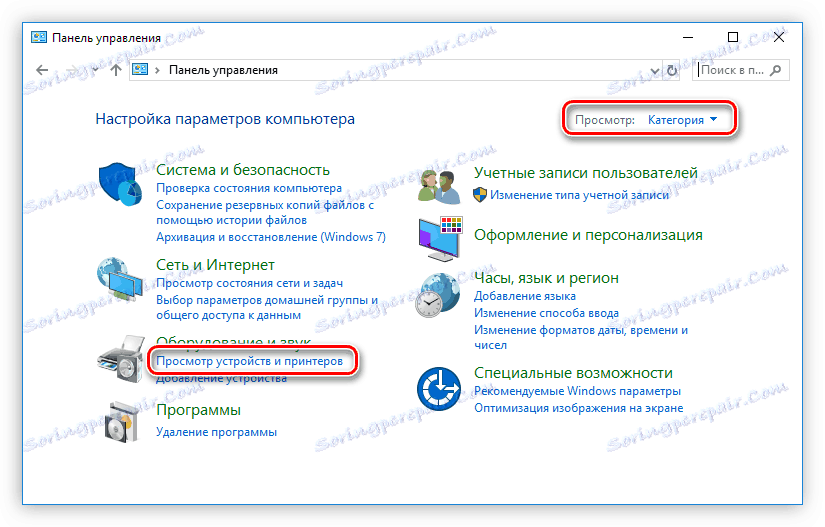
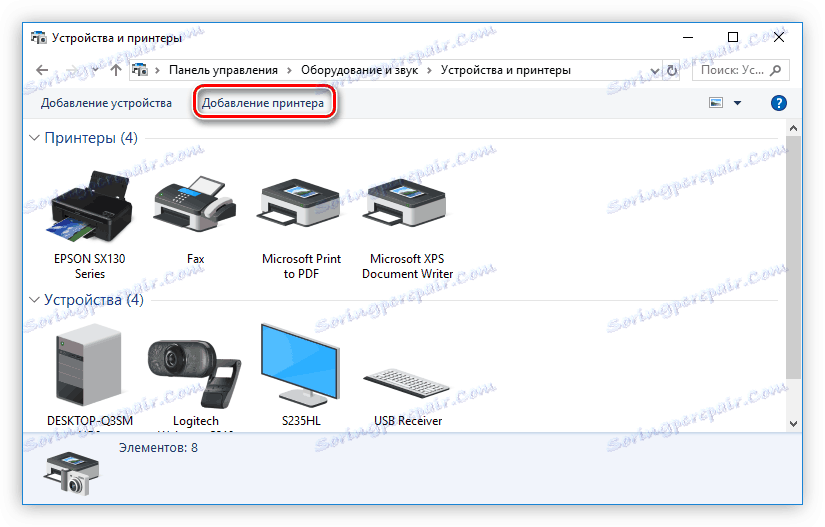
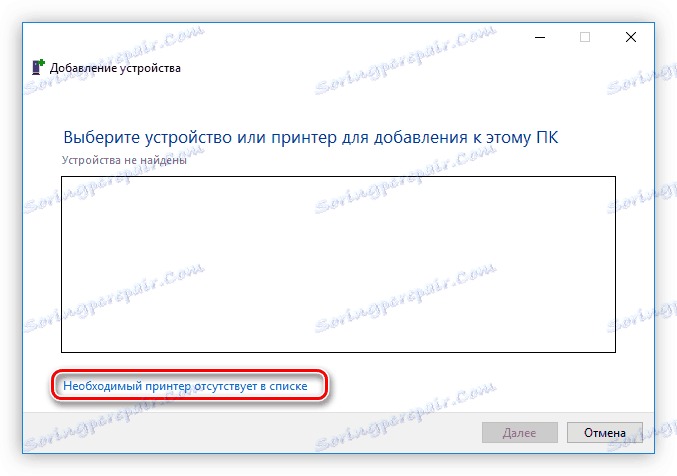
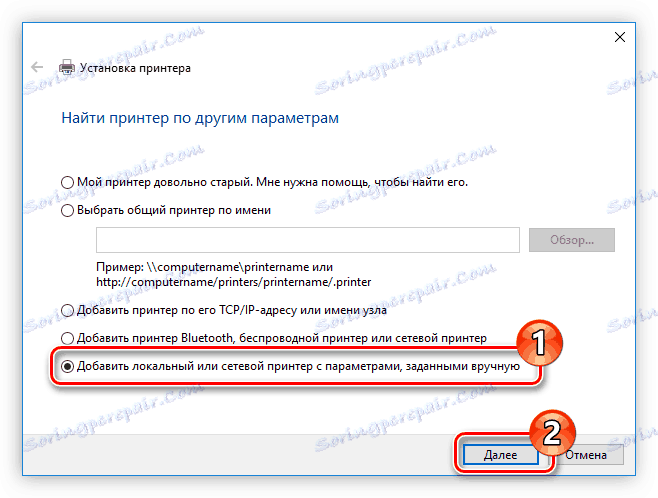
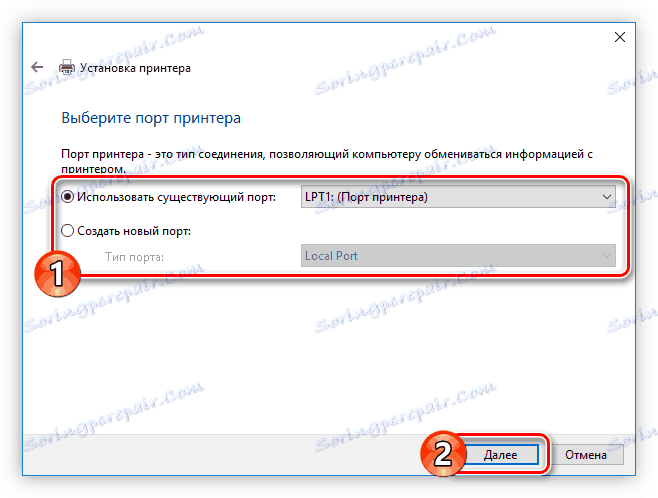
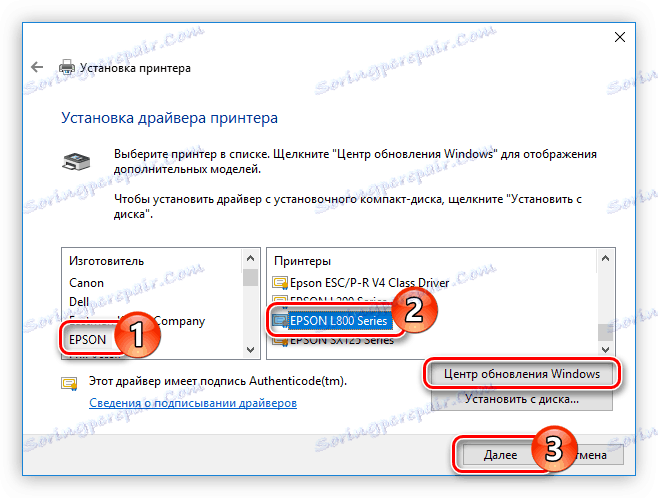
يبقى فقط لإدخال اسم الطابعة الجديدة وانقر فوق "التالي" ، وبالتالي إطلاق عملية تثبيت برنامج التشغيل المناسب. في المستقبل ، ستحتاج إلى إعادة تشغيل الكمبيوتر حتى يبدأ النظام في العمل بشكل صحيح مع الجهاز.
استنتاج
الآن ، مع معرفة الخيارات الخمسة للعثور على برنامج تشغيل الطابعة Epson L800 وتنزيله ، يمكنك تثبيت البرنامج بنفسك دون مساعدة من الخبراء. في الختام ، أود أن أشير إلى أن الطريقتين الأولى والثانية هي الأولويات ، لأنها تنطوي على تثبيت برنامج رسمي من موقع الشركة المصنعة.